如今的网络时代,我们告别了过去电脑一有问题就拿去电脑店给别人修理的麻烦。现在只要我们在网上随便一搜,就能搜到关于电脑的各种各样的知识。就像装系统,你只要看了小编的这篇教程,保证你能够学会怎么给自己的电脑重装系统。
拓展阅读:
准备工具:
韩博士装机大师
具体操作:
1.打开韩博士装机大师,“开始重装”。
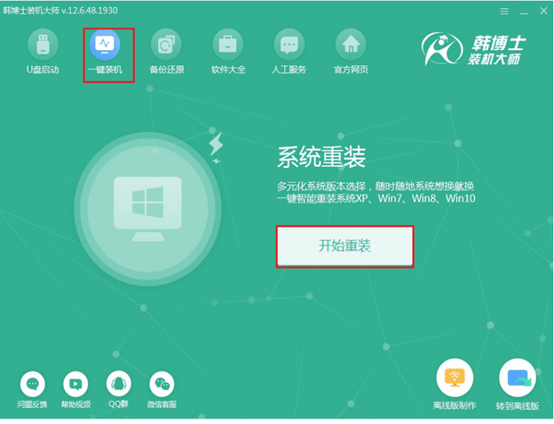
2.在下面提供的多种系统文件中,选择win7系统文件点击下载安装。
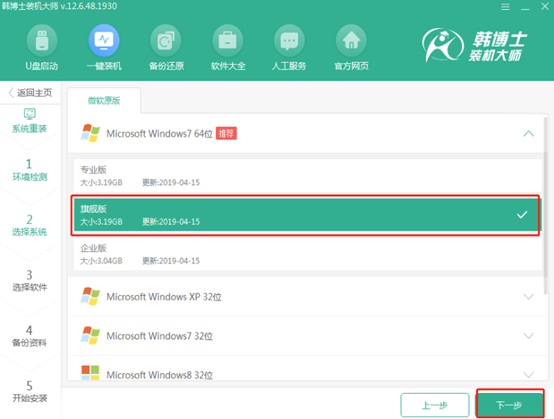
3.韩博士正在下载文件,这个过程无需手动操作。
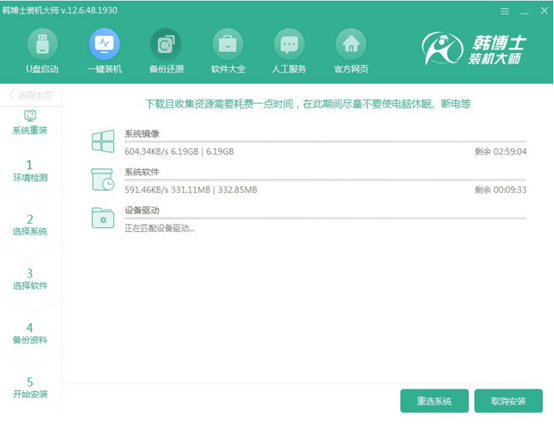
4.系统文件下载完毕,韩博士自动重启电脑。
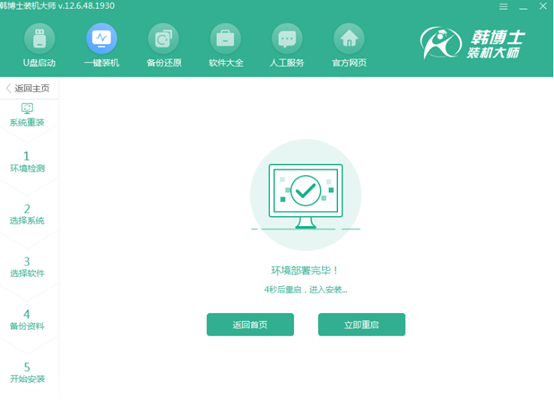
5.在以下页面使用键盘上的方向键选择第二项,点击“回车键”进入。
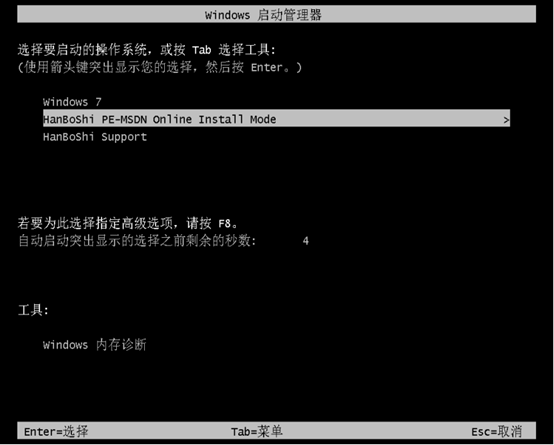
6.韩博士进入安装win7系统阶段,等待安装结束后,再次重启电脑。
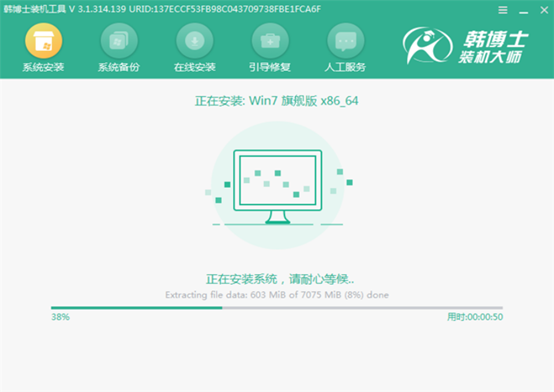
7.这时进入重装完成的win7桌面,win7系统安装成功。
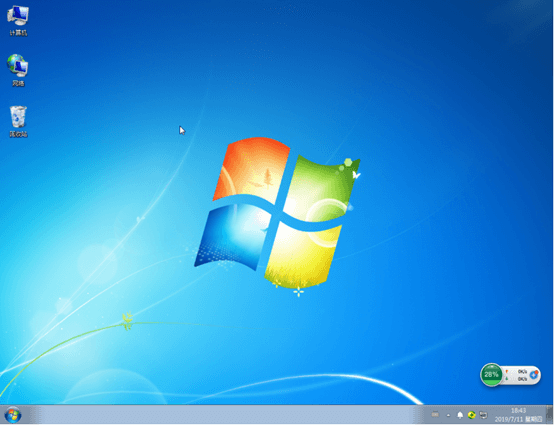
以上就是给电脑重装win7系统的全部教程啦,装了新系统的电脑是不是运行速度特别快呢?更多电脑教程请继续关注韩博士装机大师。

